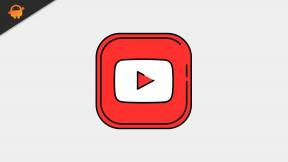Evil Dead The Game Black Screen PS4/PS5-s, kuidas seda parandada?
Varia / / May 13, 2022
Evil Dead: The Game on ellujäämisõudusvideomäng, mille on välja töötanud Saber Interactive ja avaldanud Saber Interactive & Boss Team Games ning mis põhineb Evil Deadi frantsiisil. Sellel on koostöömäng ja mängija ja mängija võitlus. Arvustuste kohaselt meeldib see mäng mängijatele siiani. Sellel videomängul on probleeme, näiteks PS4/PS5 konsoolide must ekraan, mis tuleb parandada.
Noh, see on tänapäeval üks levinumaid probleeme Evil Deadi mängijate seas, olenemata sellest, millist mänguplatvormi te kasutate. Mitmete aruannete kohaselt võite alati, kui proovite PS4/PS5 konsooli teleriga ühendada, näha, et PS5 ekraan läheb pärast PS logo käivitamist mustaks. See kuvatakse siis, kui HDMI-kaabel ei tööta korralikult või teie teler ei toeta väljunderaldusvõimet. Seega võite jääda ummikusse a must ekraan mängu ajal.

Lehekülje sisu
-
Parandus: Evil Dead Stuck PS4/PS5 mustal ekraanil
- 1. Kontrollige mänguvärskendusi
- 2. Kontrollige süsteemivärskendusi
- 3. Kustutage salvestatud mänguandmed
- 4. Andmebaasi taastamine (PS4/PS5)
- 5. Lähtestage konsool
Parandus: Evil Dead Stuck PS4/PS5 mustal ekraanil
PlayStationi ekraan jääb alglaadimismenüüs mõneks sekundiks mustaks ilma helita ja seejärel võib tekkida vajadus konsooli uuesti käivitada, et musta ekraani probleemist lahti saada. Kui teil on sama probleem, ärge muretsege, sest oleme jaganud mõningaid lahendusi selle lahendamiseks.
Mõnikord võib olla võimalik, et teie vananenud süsteemiversioon, probleemid mänguga, mängusisesed graafikaseaded, vanemad süsteemiversioonid jne võivad mõjutada mängu käivitamist või musta ekraani probleeme. Lisaks võivad probleemid ekraani eraldusvõimega, HDMI-kaablitega, väliste draividega jne vallandada mitmeid muid probleeme. Seega, ilma rohkem aega raiskamata, hüppame asja juurde.
1. Kontrollige mänguvärskendusi
Alati on parem kontrollida mänguvärskendusi ja installida konsooli uusim värskendus. Vananenud mänguversioon võib vigade asemel põhjustada mitmeid ühilduvusprobleeme. Selleks tehke järgmist.
Reklaamid
- Minema Raamatukogu ja valige mäng, mida soovite värskendada.
- Vajutage nuppu Valikud nuppu kontrolleril ja valige Otsi uuendusi.
- Kui värskendus on saadaval, järgige värskenduse installimiseks juhiseid.
2. Kontrollige süsteemivärskendusi
Samuti peaksite kontrollima püsivara värskendusi ja installima süsteemi värskenduse uusimale versioonile, et teie konsool saaks kõiki viimaseid mänge korralikult käivitada. Et seda teha:
- Mine lehele Seaded PlayStationi konsooli menüüst.
- Valige Süsteemi tarkvara värskendus > Kontrollige kindlasti saadaolevaid värskendusi ja järgige värskendusprotsessi lõpuleviimiseks ekraanil kuvatavaid juhiseid.
- Kui see on tehtud, taaskäivitage süsteem muudatuste rakendamiseks.
3. Kustutage salvestatud mänguandmed
Salvestatud mänguandmed on soovitatav konsooli kustutada, kuna mõnikord on need rikutud või puuduvad mänguandmed võivad PlayStationi mängu krahhi või musta ekraaniga vallandada mitmeid probleeme konsool. Selleks tehke järgmist.
- Mine lehele Seaded menüü > Vali Säilitamine.
- Valige Salvestatud andmed > Vali Kurjad surnud.
- Vajutage nuppu Valikud nuppu kontrolleril > valige salvestatud mänguandmed failid (üks või mitu).
- Valige Kustuta ja kinnitage ülesanne selle täitmiseks.
- Kui see on tehtud, taaskäivitage konsool muudatuste rakendamiseks.
Märge: Kõik Evil Deadi mängufailid (kohalikult salvestatud andmed) kustutatakse teie PlayStationi konsoolist. Kuna olete võrgus, on kõik salvestatud mänguandmed seal pilves, kui te ei kustuta pilvesalvestusi käsitsi.
4. Andmebaasi taastamine (PS4/PS5)
Andmebaasi taastamine oma PlayStationi konsoolis võib võimalikud probleemid või vead kiiresti lahendada. Selleks tehke järgmist.
Reklaamid
- Lülitage konsool täielikult välja. Ühendage toitekaabel konsoolist lahti ja oodake umbes 2–3 minutit.
- Nüüd ühendage toitekaabel ja lülitage see sisse, et vahemällu salvestatud andmed süsteemist automaatselt kustutada.
Kontrollige, kas see probleem on Evil Deadi mänguga lahendatud või mitte. Kui ei, järgige allolevaid järgmisi samme.
- Nüüd vajutage ja hoidke PlayStationi konsooli toitenuppu all, kuni kuulete 2 piiksu. [Teine piiks kõlab seitsme sekundi pärast]
- Konsool käivitub turvarežiimis > Ühendage kontroller konsooliga USB-ga ja vajutage kontrolleri nuppu PS.
- Järgmisena saate valiku nimega "Ehita uuesti andmebaas".
- Valige "Ehita uuesti andmebaas" ja kinnitage ülesanne.
- See võib võtta veidi aega, olenevalt kõvaketta andmete suurusest. Varu kannatust.
- Kui see on tehtud, taaskäivitage süsteem tavapäraselt.
5. Lähtestage konsool
Viimase abinõuna peaksite proovima lähtestada konsooli tehaseseadetele, et saaksite aru, kas probleem on konsoolis või mängus. Selleks tehke järgmist.
PlayStation 4 jaoks:
Reklaamid
- Aastal Seaded PS4 konsooli menüüst avage "Initsialiseerimine" sakk.
- Valige "PS4 initsialiseerimine" > Järgmisel lehel valige "Täis".
- Teie PlayStation 4 konsool hakkab end puhtaks pühkima ja süsteemi vaikeseadeid taastama. [See protsess võib veidi aega võtta]
PlayStation 5 jaoks:
- Mine lehele Seaded menüü (hammasrattaikoon) konsoolil.
- Löö Süsteemi tarkvara > Vali Lähtesta valikud.
- Valige Lähtestage oma konsool > Vali Lähtesta.
- Mõne minuti pärast lähtestub teie PS5 konsool automaatselt tehase vaikerežiimile.
- Lõpuks käivitub konsool mõne aja pärast automaatselt standardsele seadistuskuvale. [Kui müüte oma konsooli, siis ärge järgige järgmisi samme]
- Kui lähtestate tõrkeotsingu või mõne probleemi jaoks, võite jätkata tavapärast seadistamist.
- Kui olete lõpetanud, logige oma kontole sisse ja installige Evil Deadi mäng, et uuesti musta ekraani probleemi kontrollida.
See on kõik, poisid. Loodame, et see juhend oli teile kasulik. Täiendavate päringute korral saate allpool kommenteerida.